Activați redirecționarea porturilor pentru D-Link DVG-5102S
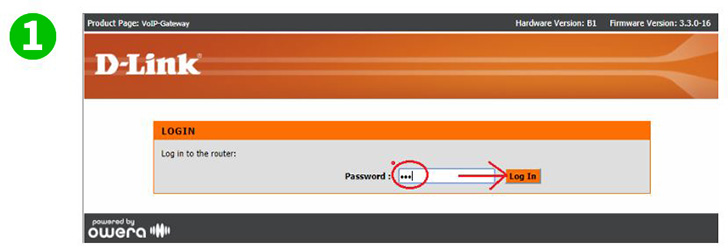
1 Introduceți URL-ul routerului într-un browser de internet.
În ecranul parolei de conectare introduceți datele de acreditare (dacă nu le-ați modificat din setările din fabrică, parola este admin și este sensibilă la litere mari și minuscule).
Dați clic pe „Log In”
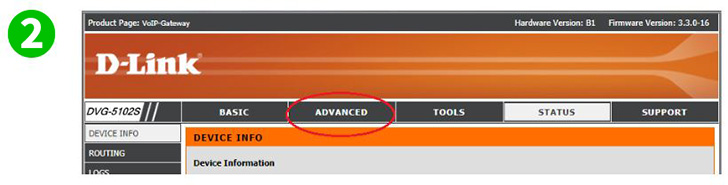
2 Faceți clic pe fila „Advanced”
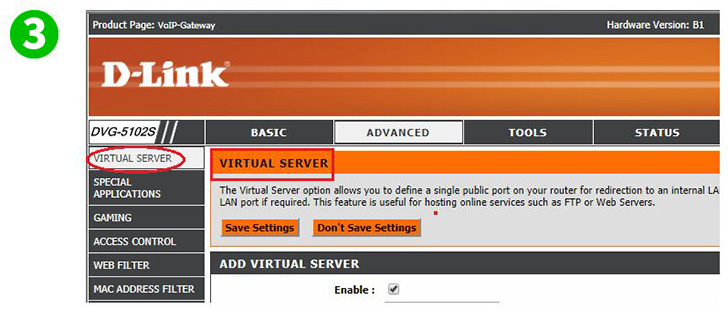
3 Ar trebui să se deschidă în mod implicit pentru pagina „Virtual Server”. Dacă nu este așa, atunci uitați-vă la arborele de meniu din panoul din stânga din partea de sus, ar trebui să vedeți „Virtual Server”. Apasă-l
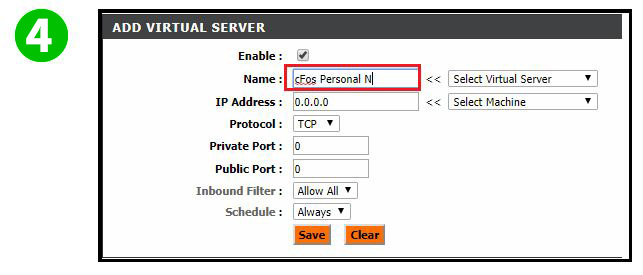
4 În câmpul Nume, introduceți numele pentru care vă veți aminti că ați creat regula de redirecționare a portului. În această versiune/model, acest câmp este limitat la 15 și include spațiile pe care le adăugați
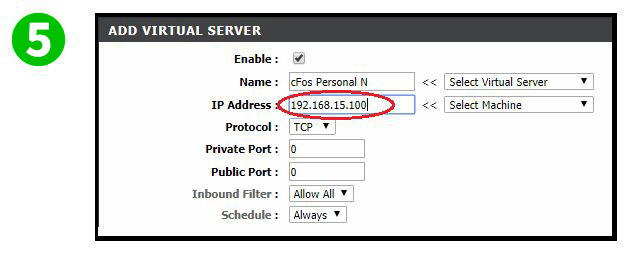
5 În câmpul Adresă IP, introduceți adresa IP statică a computerului cFos Personal Net este activat
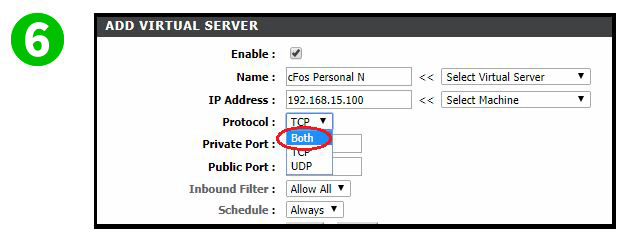
6 Pentru protocol opțiunile dvs. sunt TCP sau UDP sau puteți selecta Ambele. Când aveți îndoieli, selectați Ambele
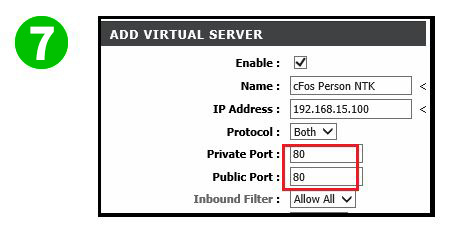
7 Setați ambele porturi de declanșare la valoarea 80
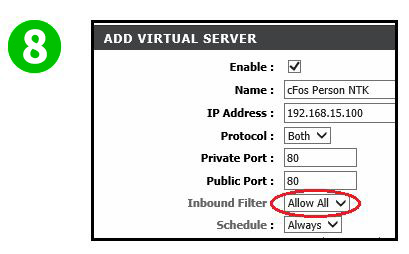
8 Asigurați-vă că lăsați filtrul de intrare setat pe Allow All
Setați Programul pe propriile preferințe personale
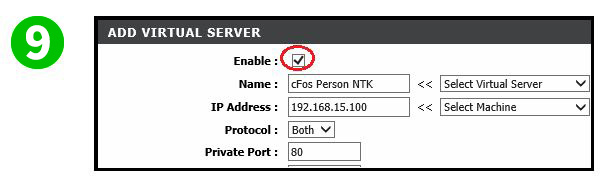
9 Asigurați-vă că bifați se află în interiorul casetei din dreapta Activare
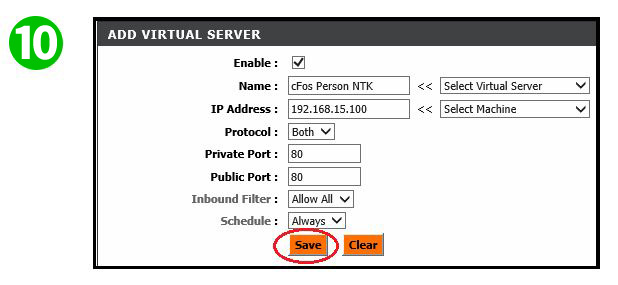
10 Faceți clic pe „Save”
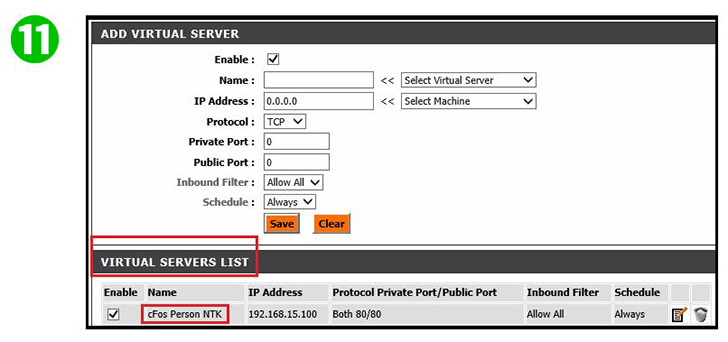
11 Acum ar trebui să vedeți regula dvs. recent adăugată de Virtual Server
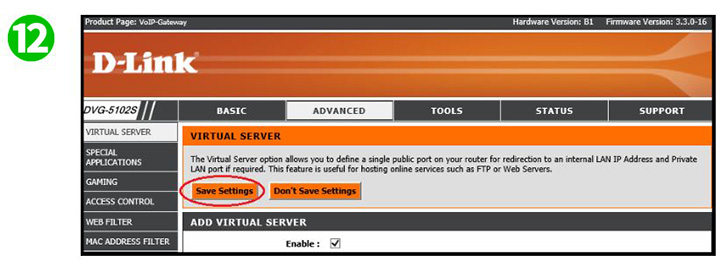
12 Faceți clic pe „Save Setting”, astfel încât tabelul dvs. de router să poată reîmprospăta și începe să permită noua regulă să permită conectarea la server
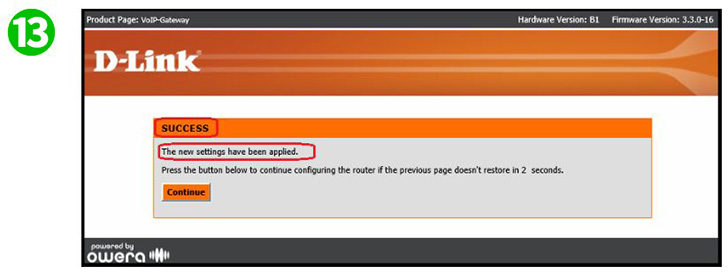
13 Va apărea următorul ecran care indică faptul că regula dvs. recent aplicată a avut succes. Nu trebuie să faceți clic pe „Continue” decât dacă pare să dureze mai mult de 2-5 secunde pentru a reîmprospăta și re-afișa consola Virtual Server
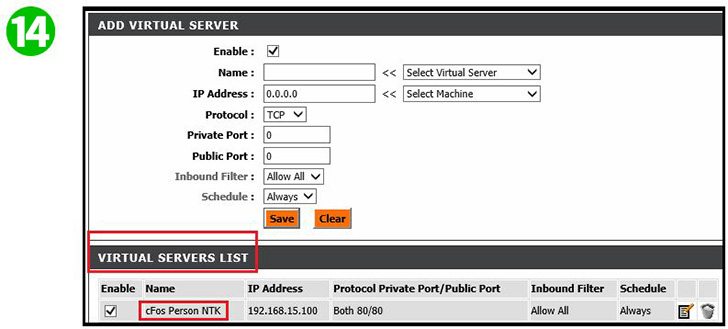
14 Odată ce actualizarea a avut loc, ar trebui să vedeți din nou această fereastră
Redirecționarea porturilor este acum configurată pentru computer!
Activați redirecționarea porturilor pentru D-Link DVG-5102S
Instrucțiuni privind activarea Port Forwarding pentru D-Link DVG-5102S